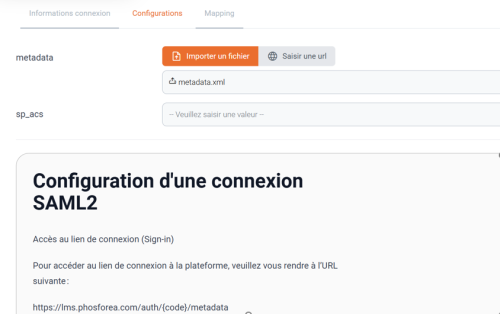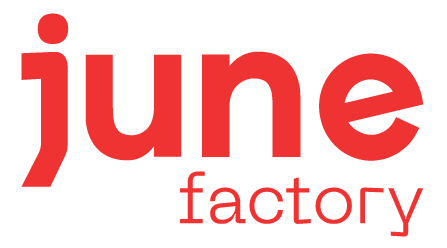Release Note LMS V6.1 : Nouvelles fonctionnalités
Créez des « profils » d’utilisateurs pour une attribution automatique et personnalisée des parcours
Jusqu’à aujourd’hui, l’attribution de parcours différenciés à des groupes d’utilisateurs nécessitait de réaliser autant de fichiers et d’imports d’utilisateurs que de « profils » utilisateurs.
Notre objectif étant de répondre au mieux à vos besoins en vous simplifiant la tache autant que possible, nous avons créé une nouvelle fonctionnalité permettant de rattacher automatiquement les « parcours » aux « profils » d’utilisateurs.
L’ancienne méthode a toutefois été conservée pour répondre aux besoins de chaque client. Voici une présentation comparative du process pour chacune des méthodes
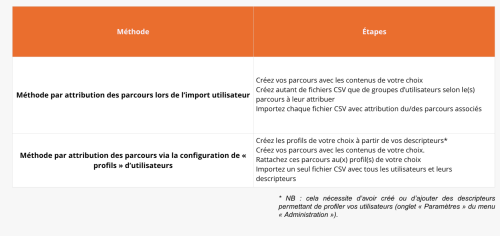
Exemple d’utilisation possible : vous souhaitez créer différents parcours de sensibilisation personnalisés qui seront automatiquement attribués aux utilisateurs selon leur service de rattachement.
Par exemple un profil « administratif » regroupant les collaborateurs des services RH et comptabilité auxquels vous souhaitez attribuer les parcours « Commun » et « Administratif ».
Utilisons cet exemple pour voir comment procéder avec la méthode par attribution des parcours via la configuration des « profils » utilisateurs.
1 : Créez vos profils d’utilisateurs associés au(x) parcours de votre choix.
Indiquez les différents descripteurs & valeurs qui permettent de caractériser la typologie d’utilisateurs. Il est possible de combiner plusieurs descripteurs ou valeurs de descripteurs en utilisant des expressions constituées de « ET » et de « OU ».
🚨 Attention car l’utilisation du « ET » implique qu’il faut répondre aux 2 conditions pour valider les critères. Contrairement à l’utilisation du « OU » qui induit que la correspondance à l’une ou l’autre de ces conditions suffit.
Dans notre exemple, un utilisateur ne peut pas faire partie du service RH et du service comptabilité. Il faut donc utiliser le « OU ». Si on utilisait le « ET » la traduction informatique serait « utilisateurs devant faire partie du service RH et du service comptabilité ».
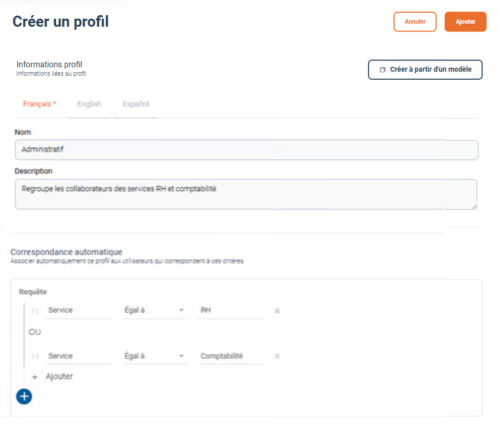
2 : Créez et composez les parcours de votre choix
Dans notre exemple, il faudrait créer puis attribuer le parcours administratif au profil « Administratif » uniquement, et le parcours « commun » à tous les profils
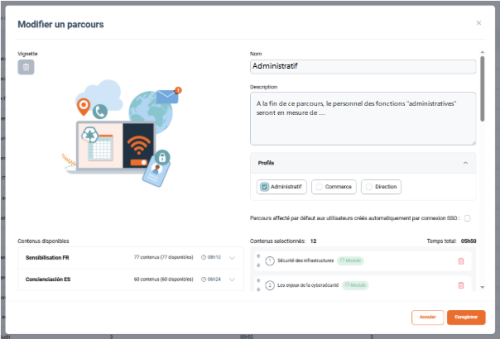
Avantages et inconvénients de chaque méthode :
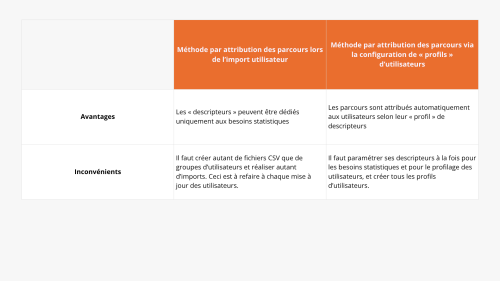
Configurez votre SSO directement sur votre plateforme
1 : Importez vos métadonnées ou coller votre UR
NB : il est possible d’intégrer directement des descripteurs dans la cartographie afin d’affecter automatiquement les parcours et profils.